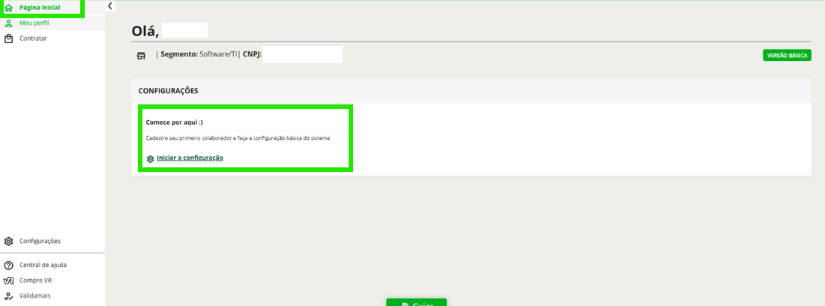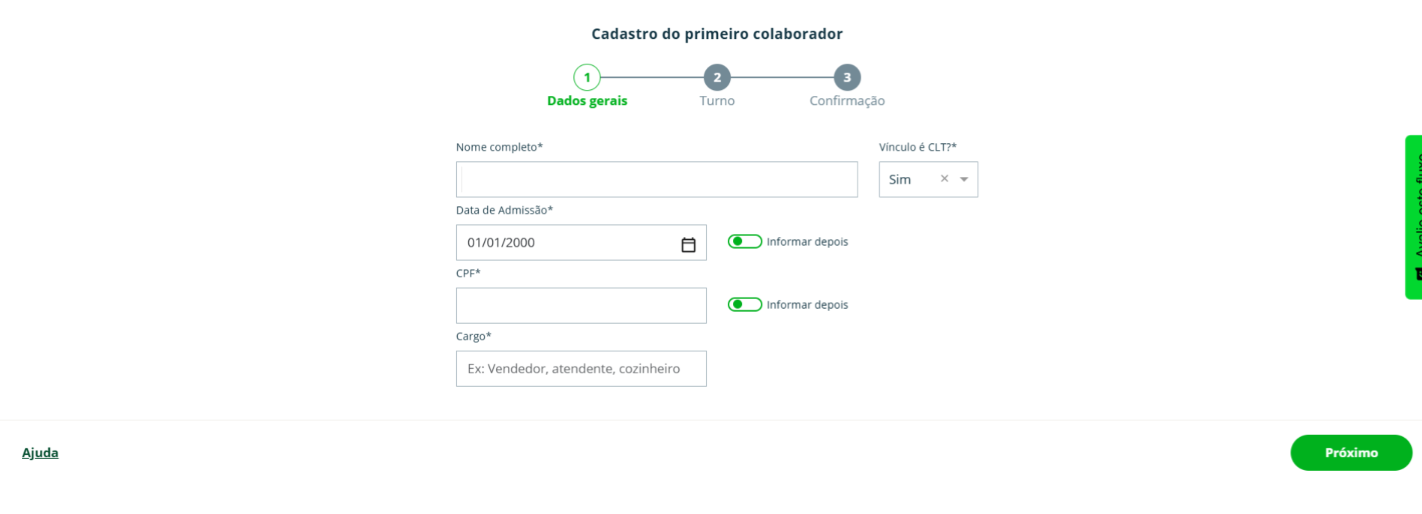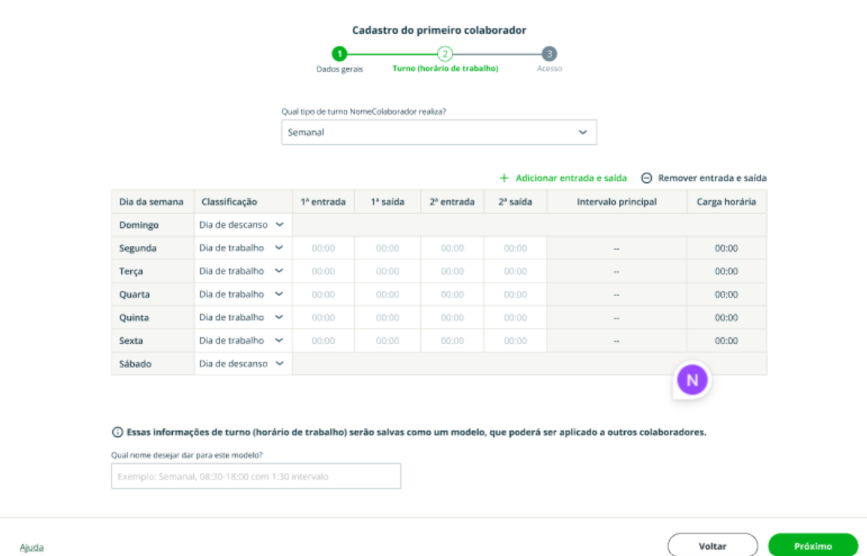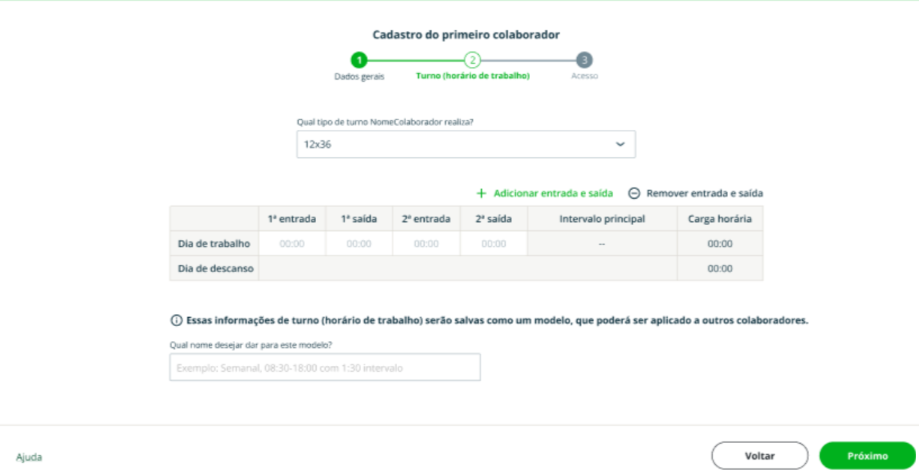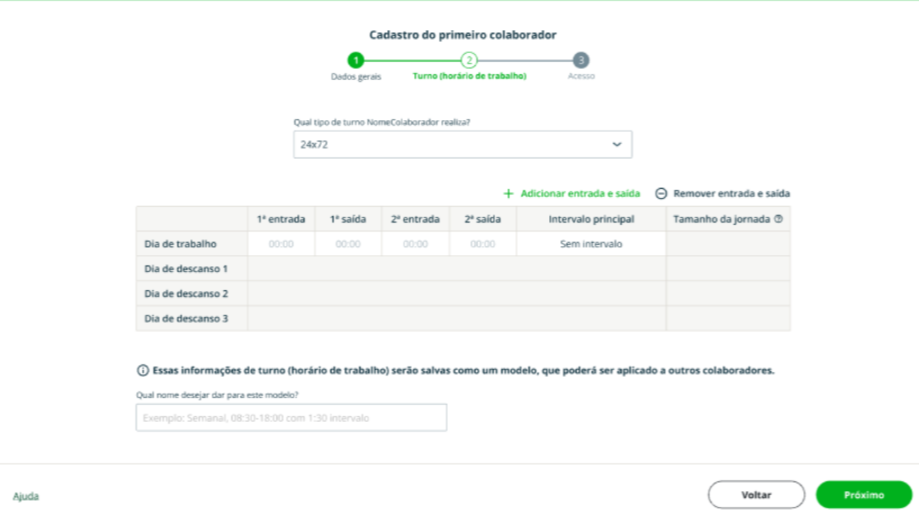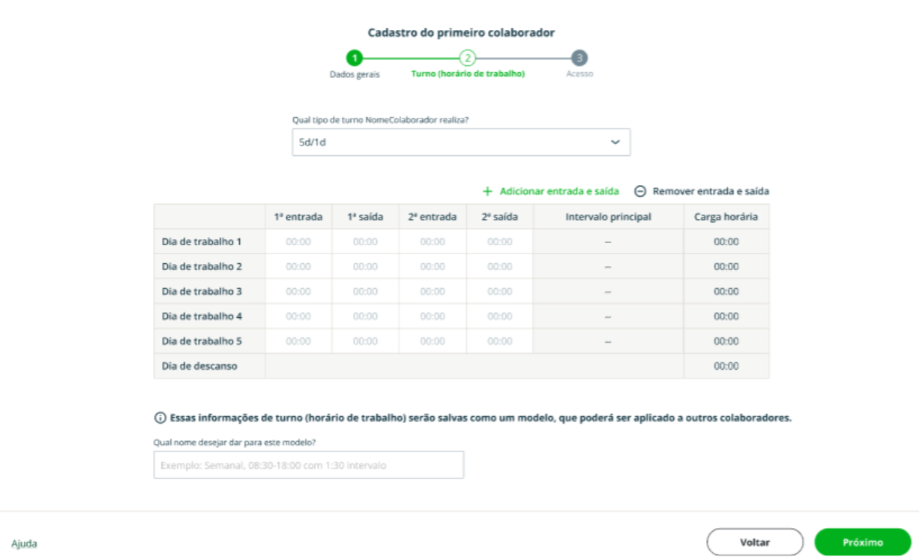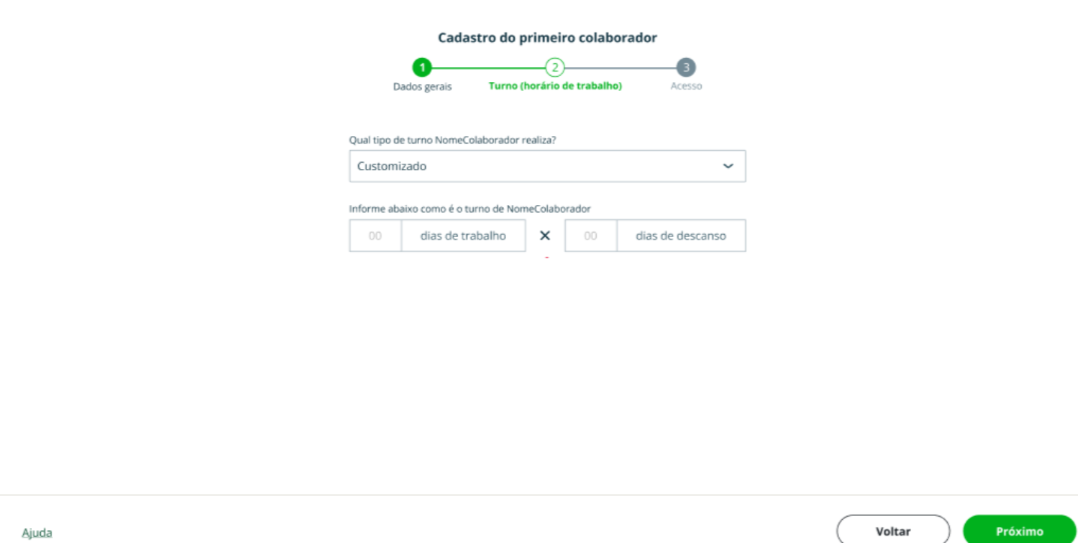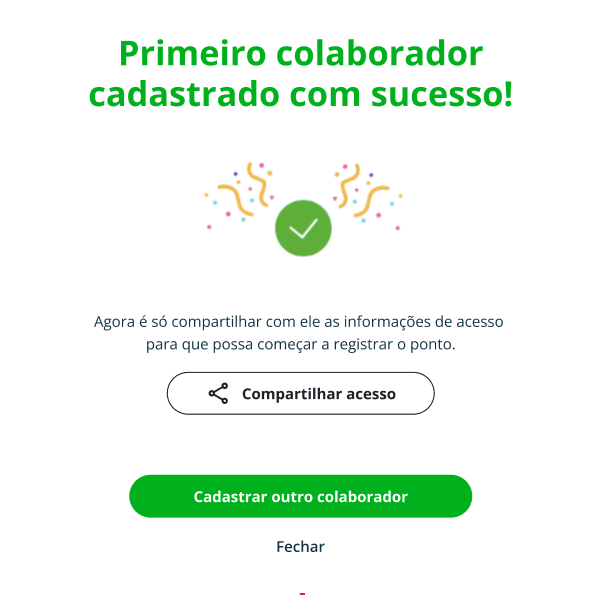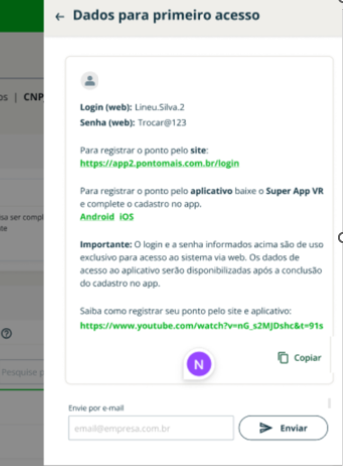Quem pode parametrizar e fazer autoimplantação do sistema com os recursos abaixo?
Nossa missão é facilitar o momento do cadastro inicial de seus colaboradores!
Essa configuração abaixo está disponibilizada para nossos clientes com plano Essencial e Gerencial com contratação de até 10 colaboradores.
Página inicial
O cadastro inicial dos colaboradores será realizado no menu Página inicial com o passo a passo abaixo.
Passo 1: No menu lateral superior à esquerda, clique em Página Inicial;
Passo 2: Localize o menu “Comece por aqui 🙂 “ e clique em Iniciar a configuração.
Aba Dados Gerais
Na aba Dados Gerais você preenche os dados cadastrais do colaborador, informamos que a equipe e departamento estarão vinculados automaticamente a sua unidade (empresa). Se você precisar editar posteriormente confira o caminho aqui (em breve esse link será disponibilizado)
Passo 1: Preencha o campo de nome completo do colaborador;
Passo 2: No campo “Vínculo É CLT?” selecione a opção Sim ou Não, esse campo determina se colaborador trabalha no modelo de vínculo CLT;
Passo 3: No campo “Data de admissão” preencha a data de contratação em sua empresa;
Passo 4: Preencha o campo de “CPF”;
Passo 5: No campo “Cargo” preencha o cargo do colaborador;
- No primeiro cadastro, o campo de cargo estará disponível para digitação livre.
- A partir do segundo cadastro, os cargos previamente cadastrados aparecerão como opções.
- É possível selecionar a opção Outro e digitar um novo cargo, que será adicionado ao cadastro.
Por fim, clique em “Próximo” para avançar para a próxima etapa
Aba Turnos
Na aba turnos é possível definir os horários de trabalho de seu colaborador, com as seguintes modalidades abaixo.
Lembramos que ao salvar os modelos de turno, não é necessário criar um horário diferente para cada colaborador!
Turno tradicional com carga horária distribuída ao longo da semana de domingo à segunda.
Jornada alternada entre um dia de trabalho com carga horária de até 12 horas e uma folga de 36 horas, é comum em áreas como saúde e segurança.
Jornada de 24 horas de trabalho seguidas por 72 horas de descanso. Utilizada em regimes de plantão.
Jornada com 5 dias de trabalho seguidos por 1 dia de folga.
Permite ao usuário definir horários específicos conforme a necessidade da empresa.
Para contratos com prestação de serviço esporádica, sem jornada fixa.
Etapa de acesso
Nesta etapa você define a data de início para registro de ponto, criação de login de acesso e inserção do e-mail.
Lembramos que o login inserido nesta etapa será exclusivo para uso na versão site do sistema, se o registro de ponto for feito via SuperApp VR, o colaborador deve realizar um cadastro. Preparamos um artigo sobre como utilizar o aplicativo com passo a passo completo aqui.
Data de início para registro de ponto no sistema VR Gente (Pontomais).
Credencial de acesso (login) que será utilizado na versão web do sistema VR Gente (Pontomais).
A senha “Trocar@123” é uma senha fixa nesta etapa, assim que o colaborador realizar seu primeiro acesso na web será possível mudar a senha.
O e-mail é opcional, porém muito importante.
Ao inserir o e-mail, o colaborador poderá receber um e-mail de boas vindas, além de redefinir a senha via “Esqueci minha senha” na versão web do sistema.
Esta opção será habilitada caso o turno criado na etapa Turno (horário de trabalho) seja 12×36,24×72,5d/1d e customizado.
12×36 e 24×72: habilite se o dia de início de registro de ponto é um dia de trabalho como “Sim” ou “Não”.
5d/1d, customizado: habilite qual é o dia de trabalho referente a data de início do registro de ponto.
Compartilhe as informações de acesso com o colaborador!
Após concluir todas as 3 etapas de forma completa, o sistema apresenta uma tela de conclusão que permite o compartilhamento de acesso com o colaborador, ou a possibilidade de iniciar o processo de um novo cadastro!
Informações de compartilhamento
Preparamos uma mensagem para você compartilhar com seu colaborador, você pode copiar o texto e enviar na rede desejada, ou se preferir encaminhe via e-mail ao colaborador no campo “Email”.
Tem dúvidas e é gestor ou administrador do sistema? Estamos à disposição pelo chat na área logada, de segunda a sexta, das 09h às 18h.